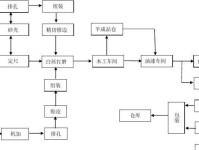在现代科技发展的时代,电脑系统升级成为了每个电脑用户必不可少的任务。然而,传统的光盘安装方式已经逐渐被U盘取代。本文将详细介绍如何使用U盘进行电脑系统安装,让您快速轻松地升级您的电脑体验。
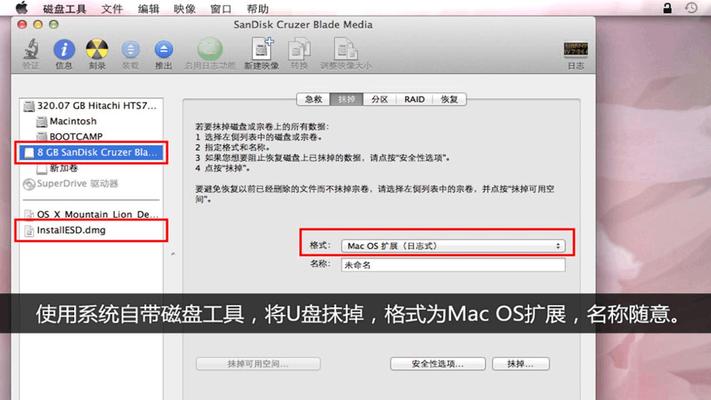
了解U盘安装的优势
1.U盘安装的便利性和快速性:通过U盘进行系统安装比传统光盘更加方便快速,不需要烧录光盘,而且U盘可重复使用。
2.U盘的存储容量:U盘通常拥有较大的存储空间,可以容纳更多的系统文件和软件。

3.U盘的可移动性:U盘可以随时携带,方便在不同电脑上进行系统安装。
准备工作:选择适合的U盘和系统镜像文件
4.选择合适的U盘:推荐选择容量大于8GB的U盘,确保足够存储系统文件。
5.下载系统镜像文件:根据您的电脑型号和需求,下载合适的系统镜像文件。
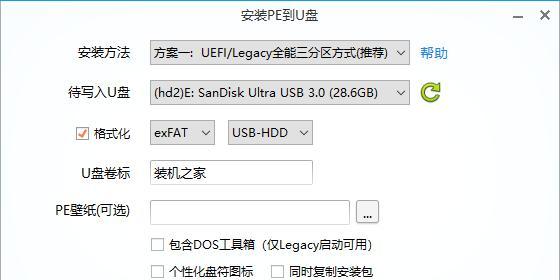
制作可启动的U盘
6.格式化U盘:在计算机上格式化U盘,确保其为空白状态。
7.使用专业工具制作启动盘:下载并安装专业的U盘启动盘制作工具,如Rufus等。
8.选择系统镜像文件和U盘:在制作工具中选择正确的系统镜像文件和U盘,进行制作。
在BIOS中设置启动项
9.进入计算机的BIOS:重启电脑,按下相应的按键(通常是F2、Del或Esc)进入BIOS设置界面。
10.设置U盘为第一启动项:在BIOS中找到“Boot”选项,将U盘设为第一启动项。
11.保存设置并退出:按照提示将设置保存并退出BIOS。
安装系统
12.重启电脑:重新启动电脑,系统将从U盘启动。
13.进入安装界面:按照屏幕提示,在安装界面上选择适当的语言和其他选项。
14.安装系统:按照安装向导的指引,选择安装类型、目标分区等设置,等待系统安装完成。
15.完成安装:系统安装完成后,根据提示重启电脑,您将能够享受到新的电脑系统带来的升级体验。
通过本文的步骤,您可以轻松地使用U盘安装电脑系统。相比传统的光盘安装方式,U盘安装更加便捷快速,并且能够满足不同电脑用户的需求。尝试使用U盘安装系统,提升您的电脑体验吧!